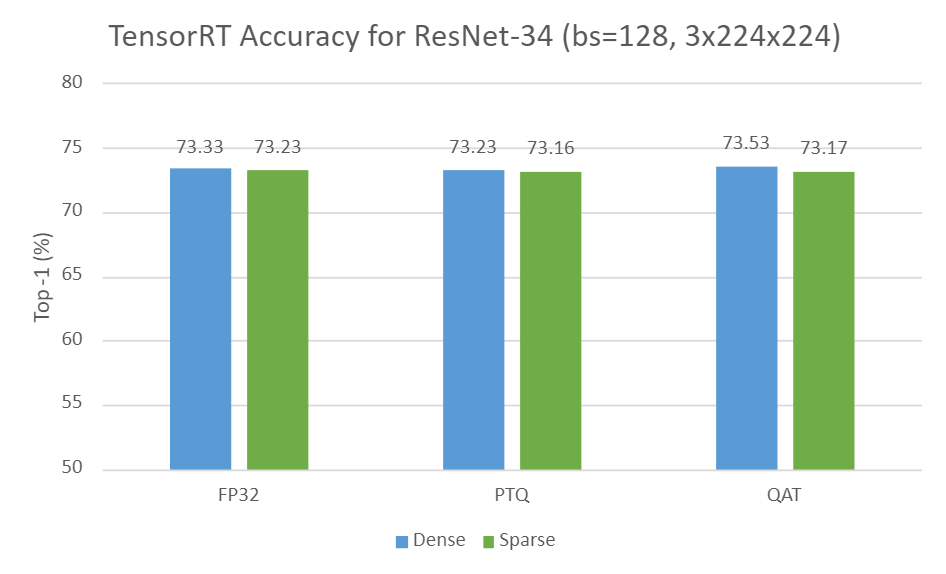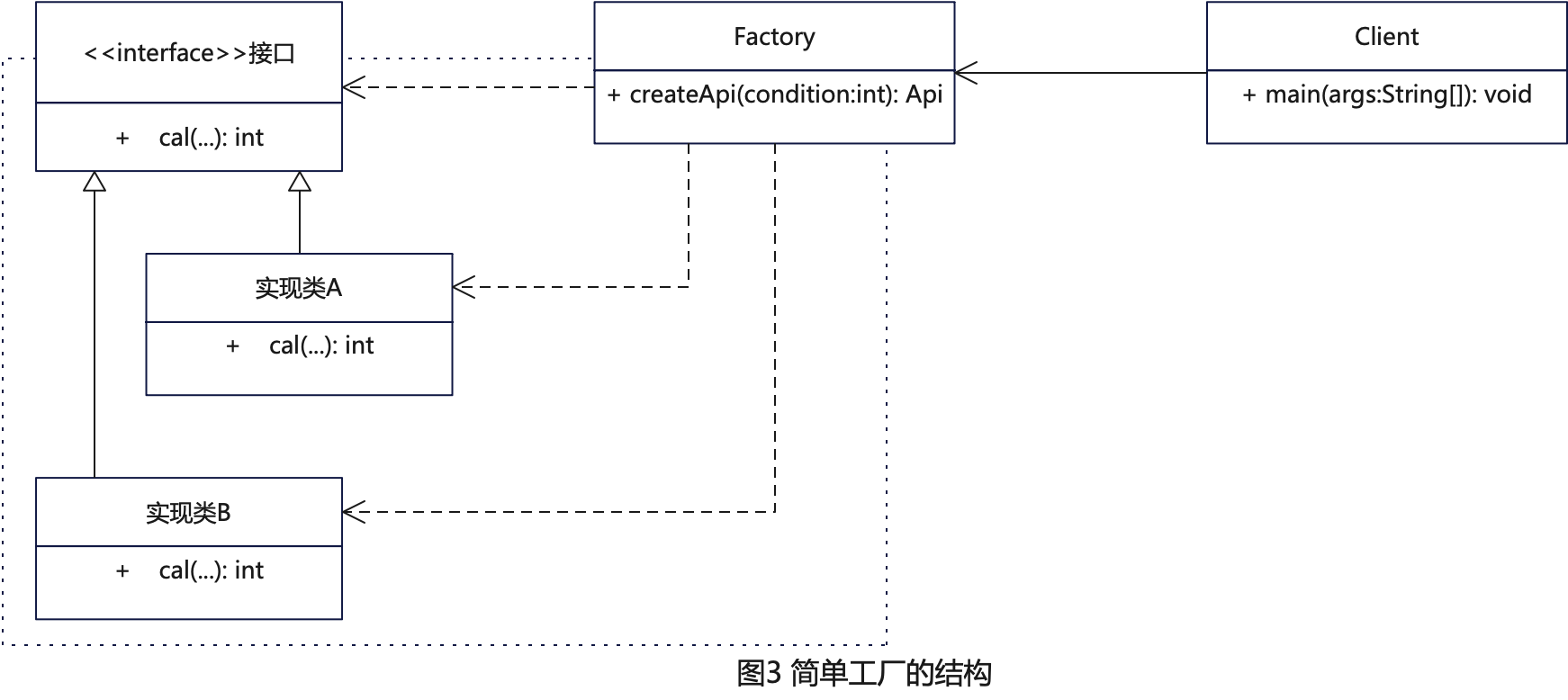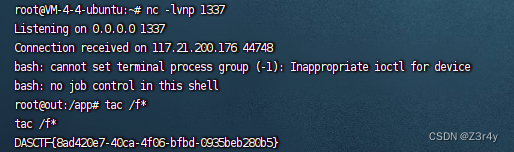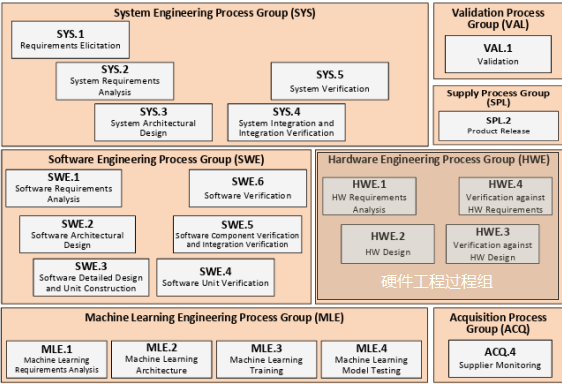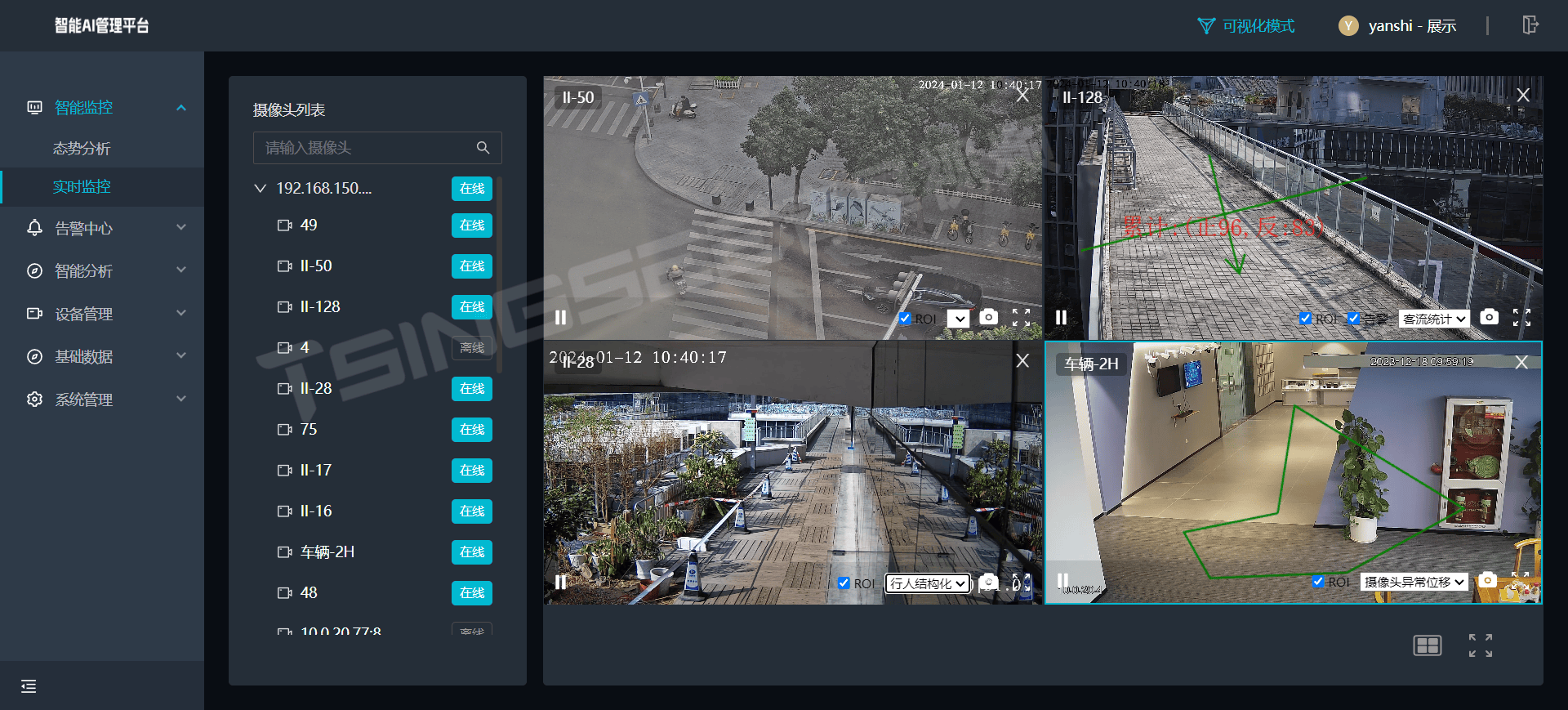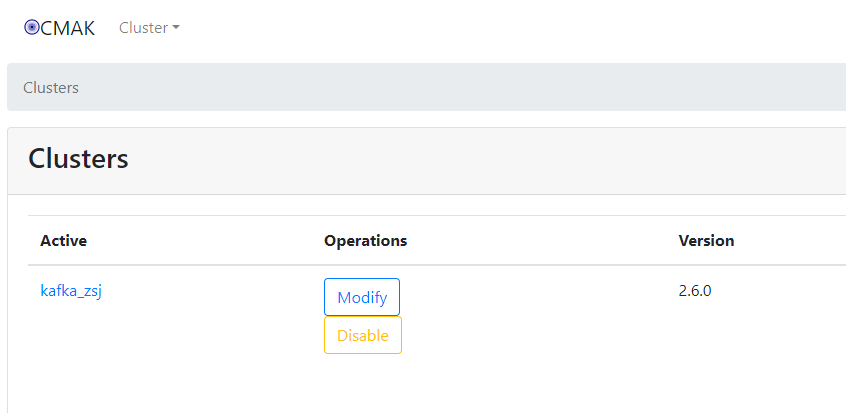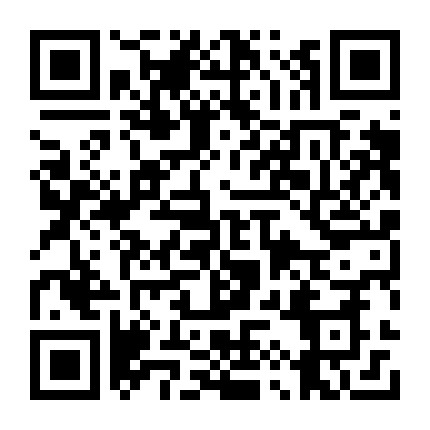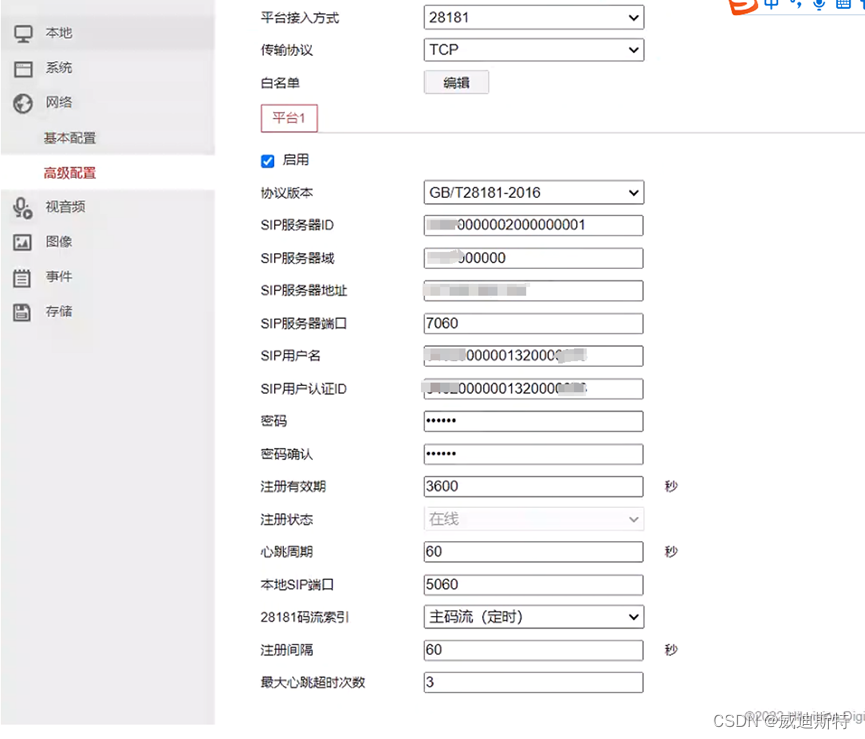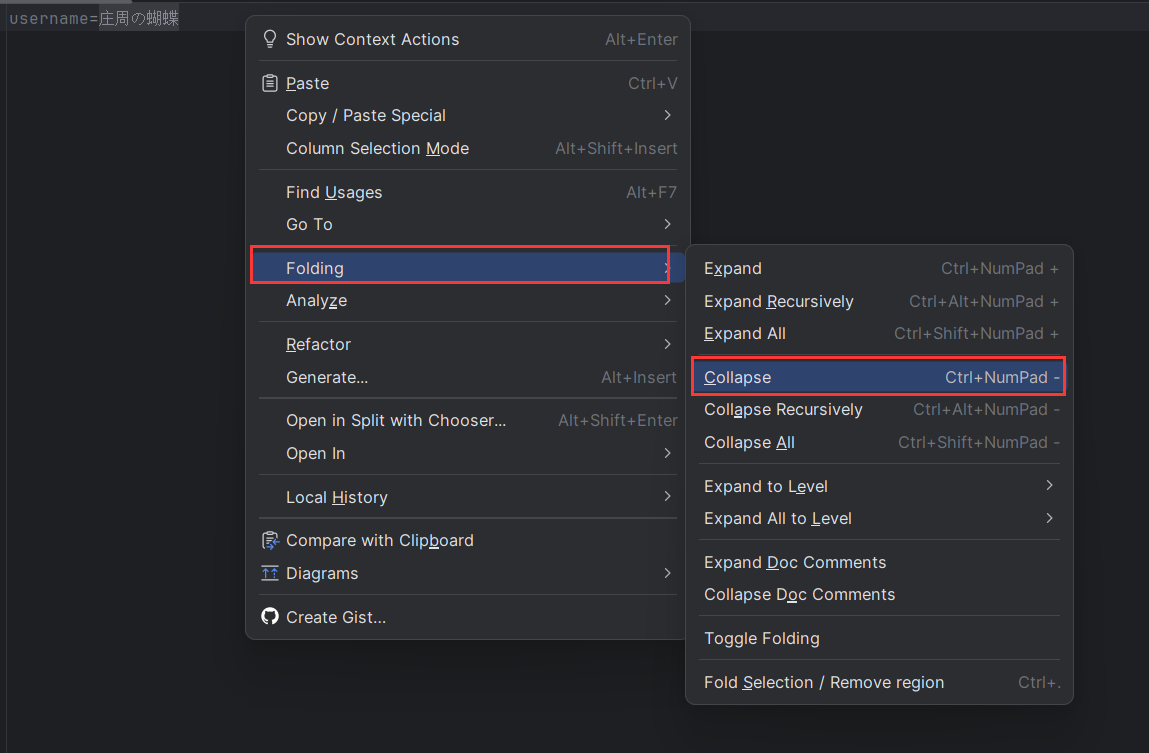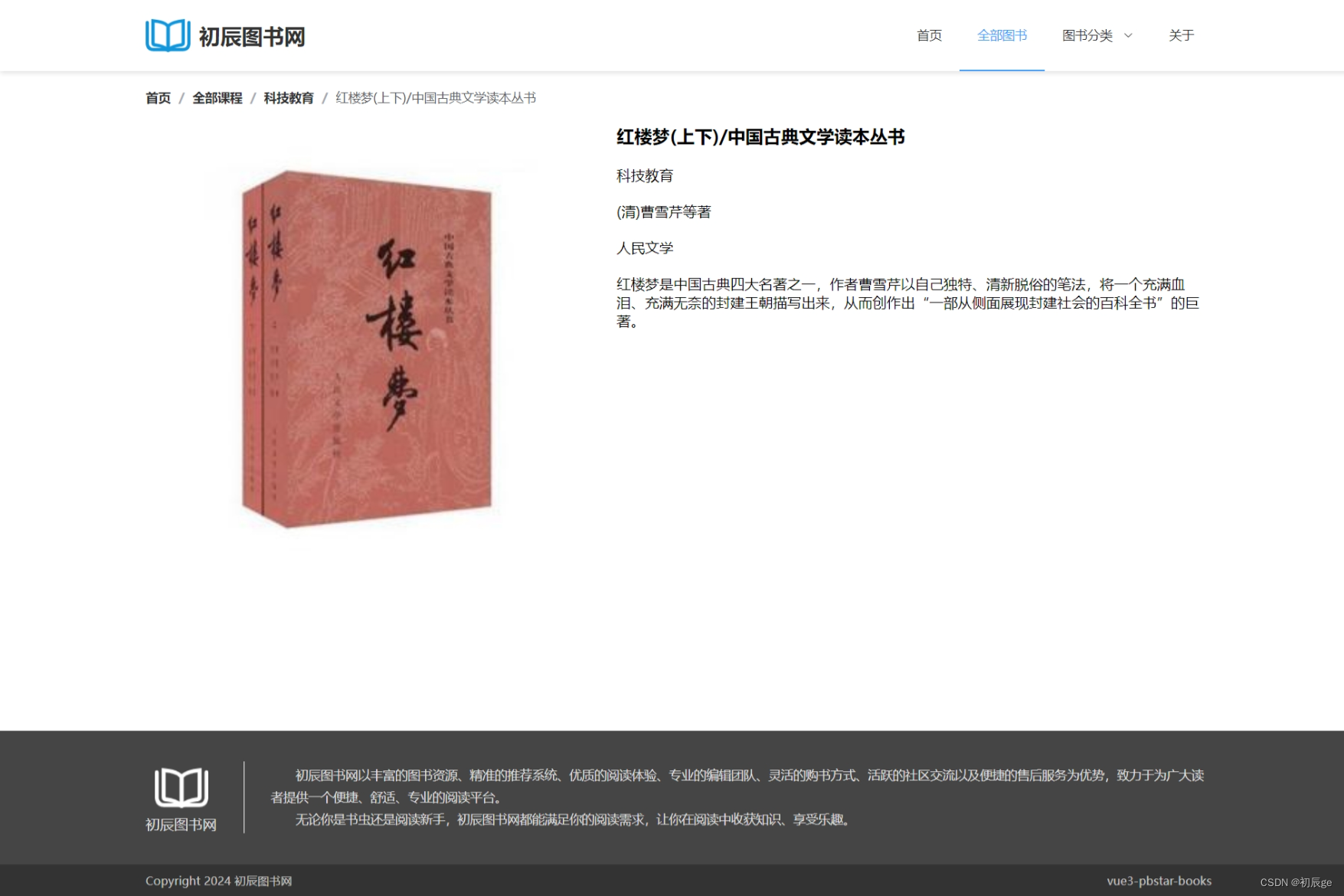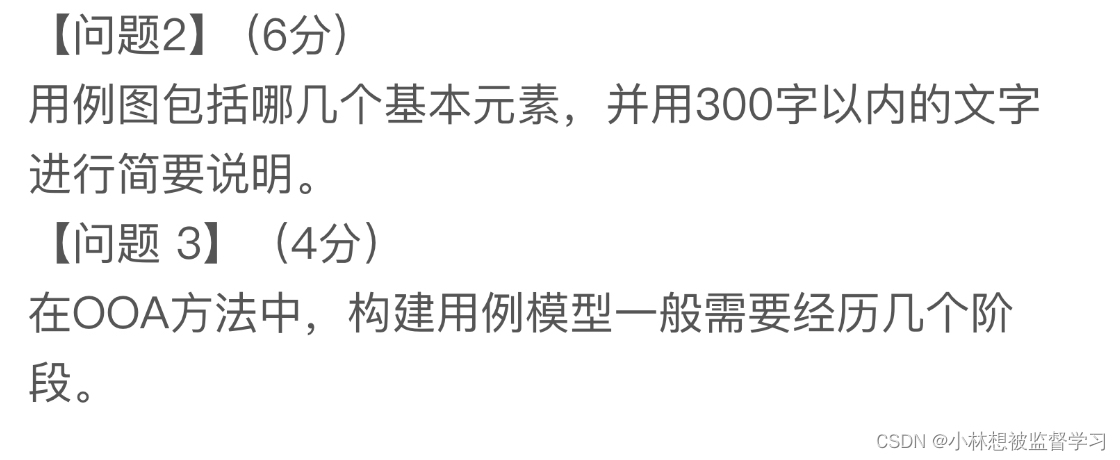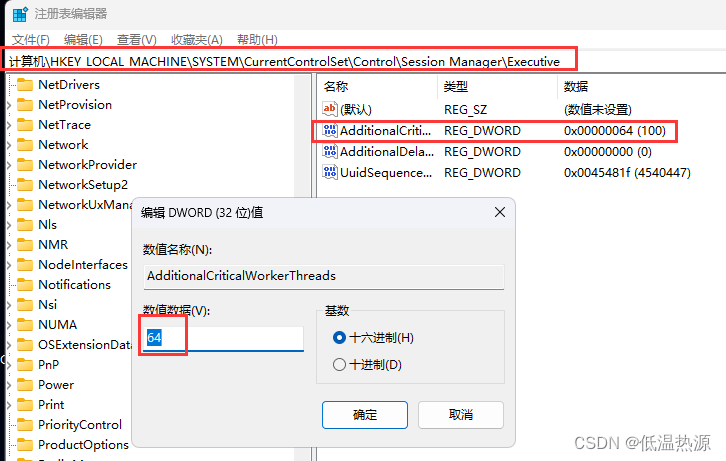今天简单实现一个Cesium.js的小Demo,加强自己对Cesium知识的掌握与学习,先简单对这个开源库进行一个简单的介绍吧!
Cesium 是一个开源的地理空间可视化引擎,用于创建基于 Web 的三维地球应用程序。它允许开发人员在网页上呈现高度可视化的地球数据,包括地形、卫星影像、建筑物、地理信息系统 (GIS) 数据等。其提供了强大的 JavaScript 库和 API,使开发人员可以轻松地构建交互式、高性能的地球应用。
总的来说,Cesium 是一个强大的工具,可以帮助开发者构建高度交互和可视化的地球应用,适用于各种领域,包括地理信息系统、虚拟旅游、航空航天等。接下来开始正式的学习!
目录
项目搭建
添加纽约建筑模型
划分城市区域
设置地图标记
设置模型运动轨迹
项目搭建
本案例还是借助框架书写cesium项目,借用vite构建工具搭建vue项目,vite这个构建工具如果有不了解的朋友,可以参考我之前对其讲解的文章:vite脚手架的搭建与使用。搭建完成之后,用编辑器打开该项目,在终端执行 npm i 安装一下依赖即可。
接下来简单的介绍一下Cesium,该开源库在vite官网社区插件中已经给出了相关的链接,如下:

社区插件链接中提供了许多vite工具集成的插件,并提供了相关插件的链接,cesium如下:
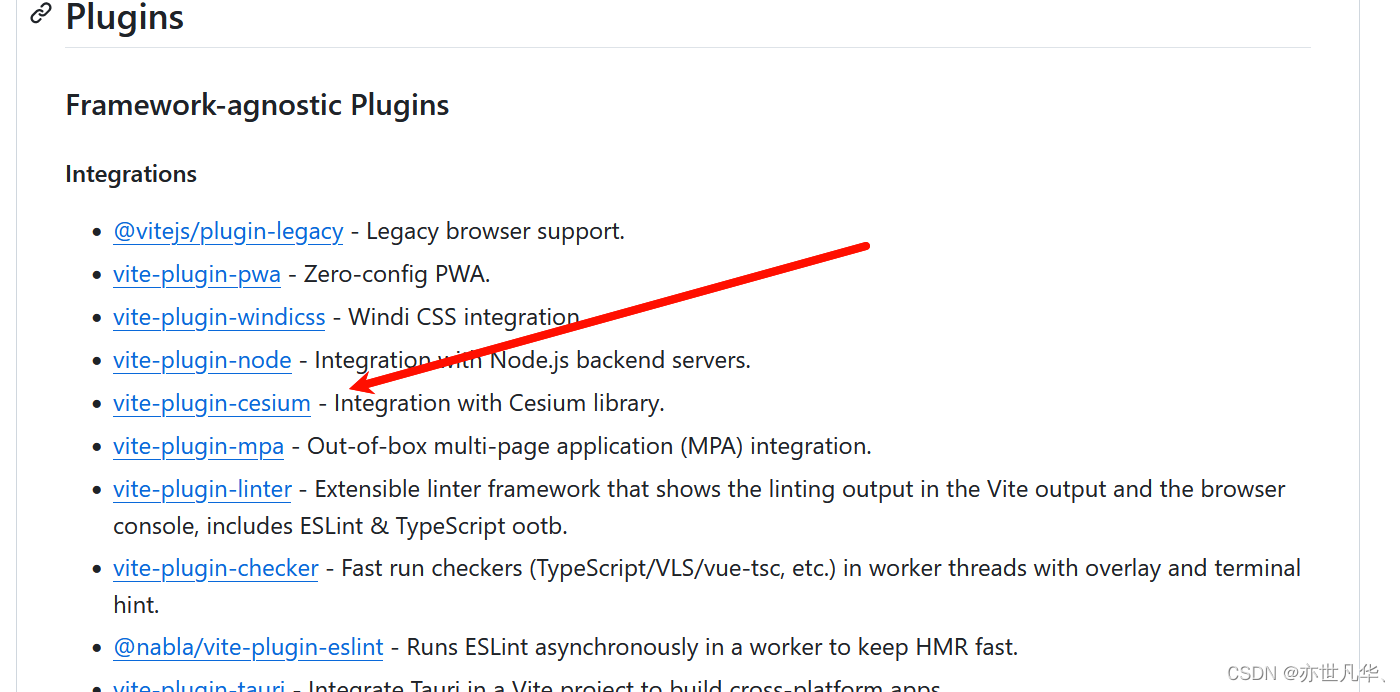
我们点击该 链接 ,就跳转到cesium相关介绍的github页面,这里提供了该插件的下载命令以及相关的配置使用介绍,下载命令如下,直接复制即可:
npm i cesium vite-plugin-cesium vite -D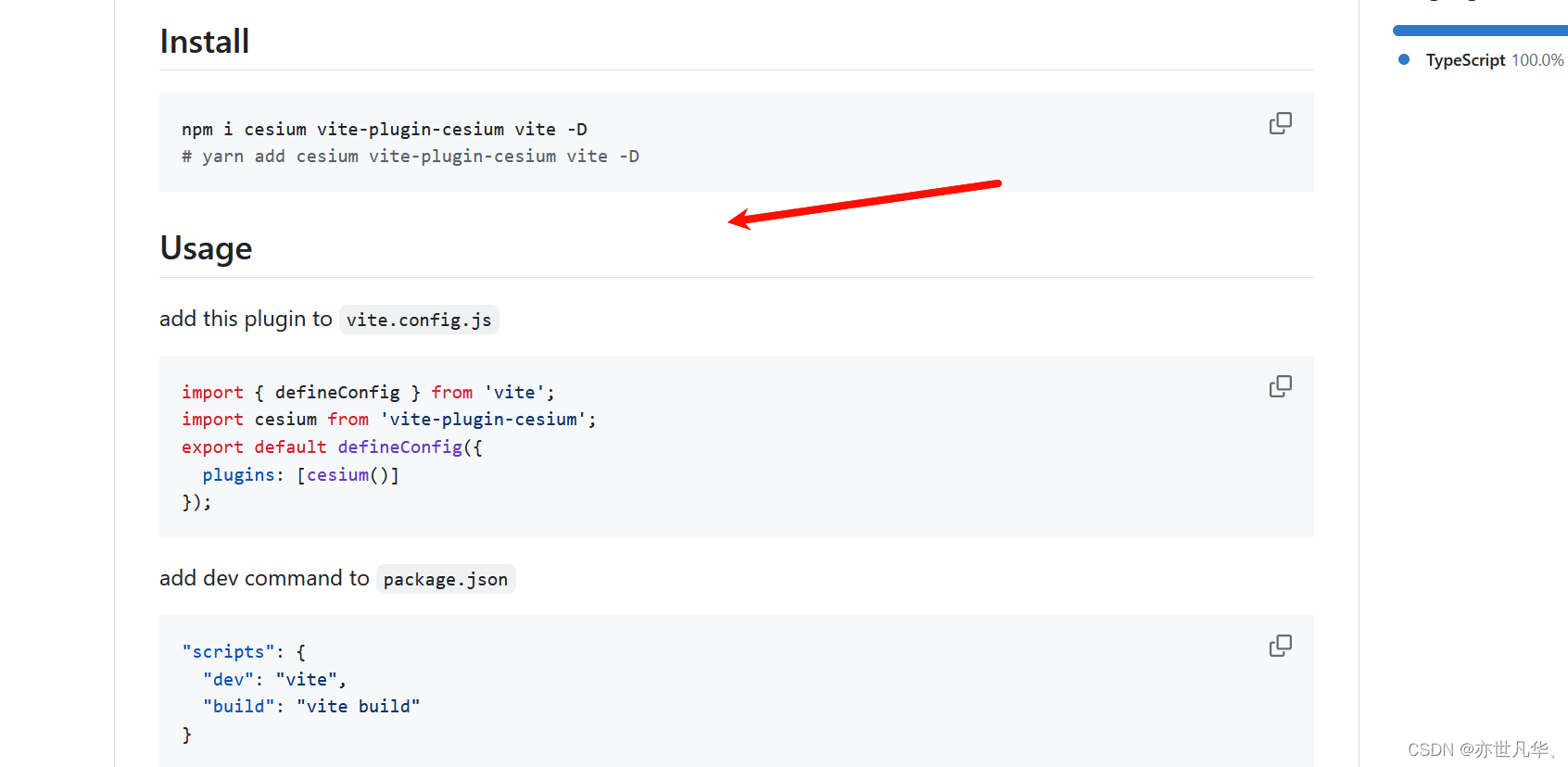
根据官网的介绍,我们需要在vite.config.js中进行相应的代码配置,如下:
import { defineConfig } from 'vite'
import vue from '@vitejs/plugin-vue'
// 导入cesium插件
import cesium from 'vite-plugin-cesium';
export default defineConfig({
plugins: [vue(), cesium()], // 调用cesium插件
})配置完成之后,我们回到App根组件,然后我们引入cesium的全局对象进行测试,如下:
<template>
<div id="cesiumContainer"></div>
</template>
<script setup>
import { ref, onMounted } from 'vue'
import * as Cesium from 'cesium';
onMounted(() => {
const viewer = new Cesium.Viewer('cesiumContainer', { infoBox: false });
});
</script>
<style scoped lang="scss">
#cesiumContainer {
width: 100%;
height: 100vh;
overflow: hidden;
}
</style>运行我们的项目,打开浏览器就可以看到我们下面的一个地球样式,我们也可以对其进行相关操作
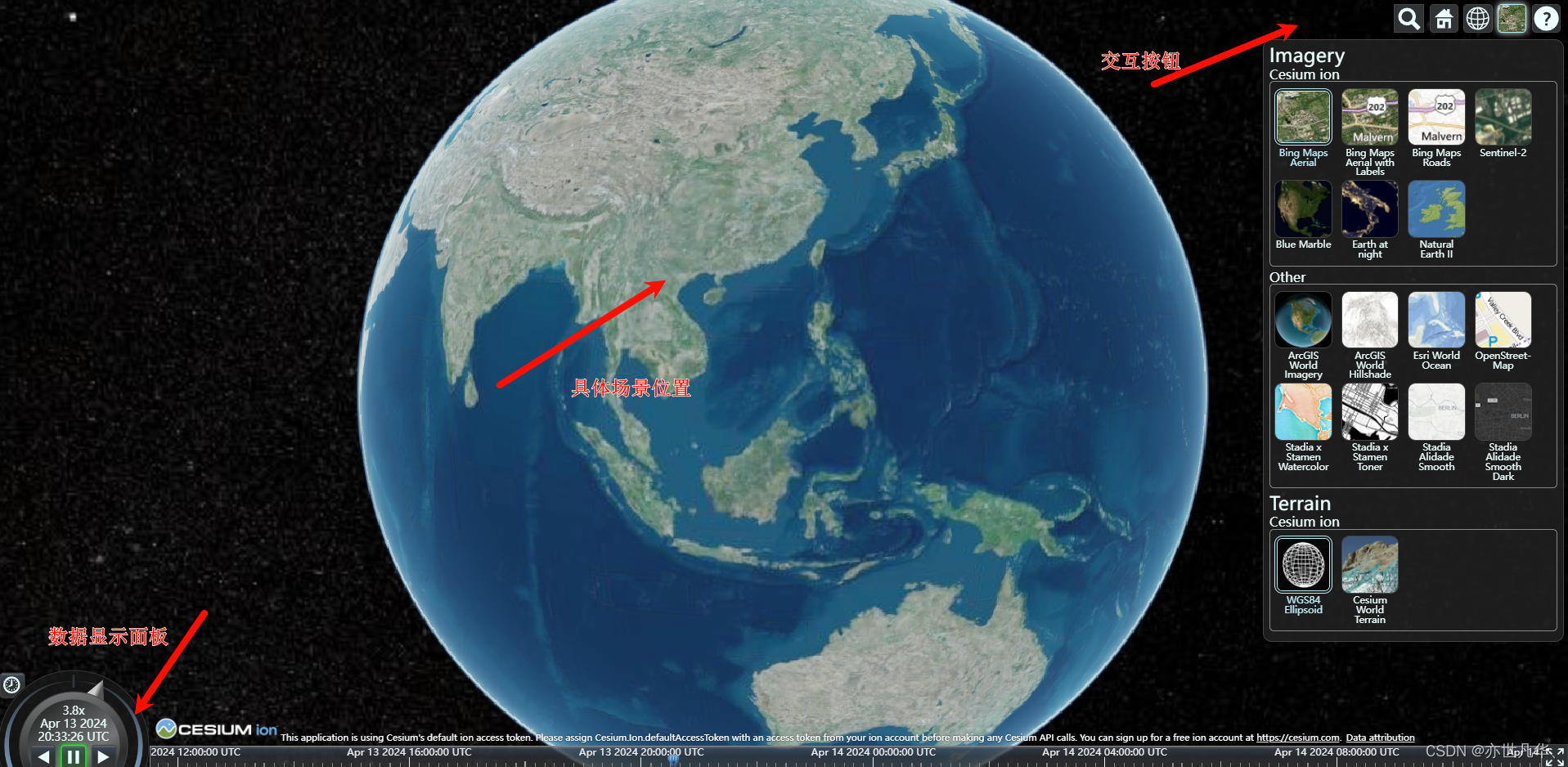
当然我们也可以查看 https://cesium.com/ 查阅相关Cesium相关的知识:

通过翻阅 Cesium相关API进行查看相应的使用 提供了相应的解释:

我们对代码进行如下修改,可以查看到相应的地形地貌:
onMounted(() => {
let custom = new Cesium.ArcGisMapServerImageryProvider({
url: 'https://server.arcgisonline.com/ArcGIS/rest/services/World_Street_Map/MapServer'
});
const viewer = new Cesium.Viewer('cesiumContainer', {
infoBox: false, // 关闭信息窗口
imageryProvider: custom, // 自定义图层
terrain: Cesium.Terrain.fromWorldTerrain(), // 开启地形
});
});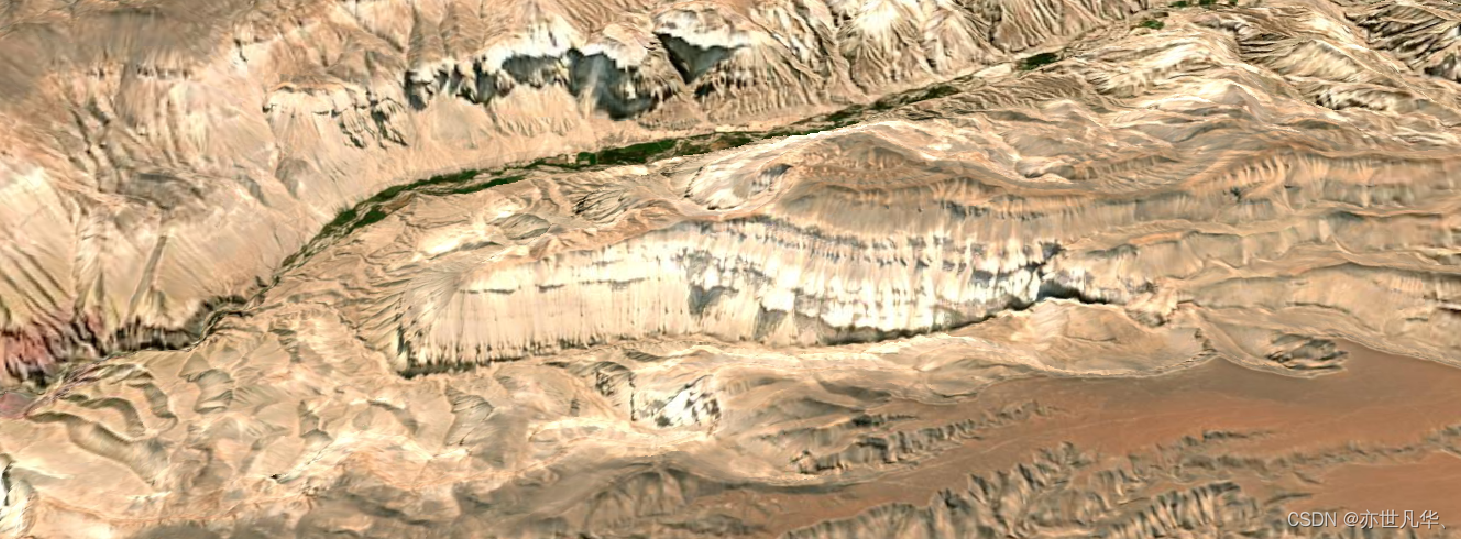
当然我们也可以设置一开始聚焦的相机位置:
onMounted(() => {
let custom = new Cesium.ArcGisMapServerImageryProvider({
url: 'https://server.arcgisonline.com/ArcGIS/rest/services/World_Street_Map/MapServer'
});
const viewer = new Cesium.Viewer('cesiumContainer', {
infoBox: false, // 关闭信息窗口
imageryProvider: custom, // 自定义图层
terrain: Cesium.Terrain.fromWorldTerrain(), // 开启地形
});
viewer.camera.setView({
destination: Cesium.Cartesian3.fromDegrees(116.2317, 39.5427, 200), // 坐标
orientation: {
heading: Cesium.Math.toRadians(90), // 方向
pitch: Cesium.Math.toRadians(25), // 倾斜
}
})
});定位的坐标方向,画面还是挺壮观的。(我爱说实话!)

添加纽约建筑模型
根据上文我们了解到的cesium的基本操作,接下来我们拿纽约这个地方进行举例,首先我们先掌握如何加载模型,我们打开 cesium官网 ,进行一个简单的注册,该官网和github联动的,和github关联一下即可,注册完毕会进入我们这一个控制台,如下:
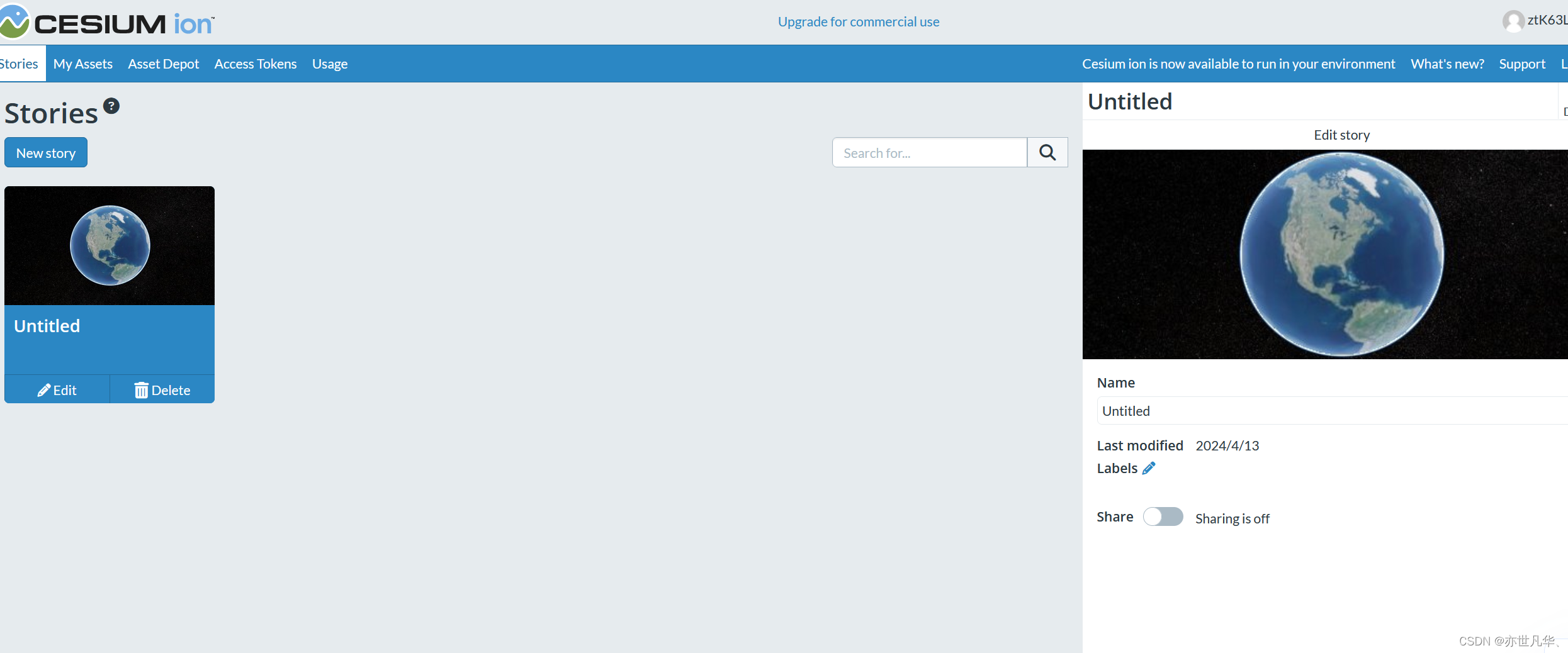
因为纽约模型,cesium官网是提供的,我们点击Asset Depot选择相应的模型添加到My Assets:
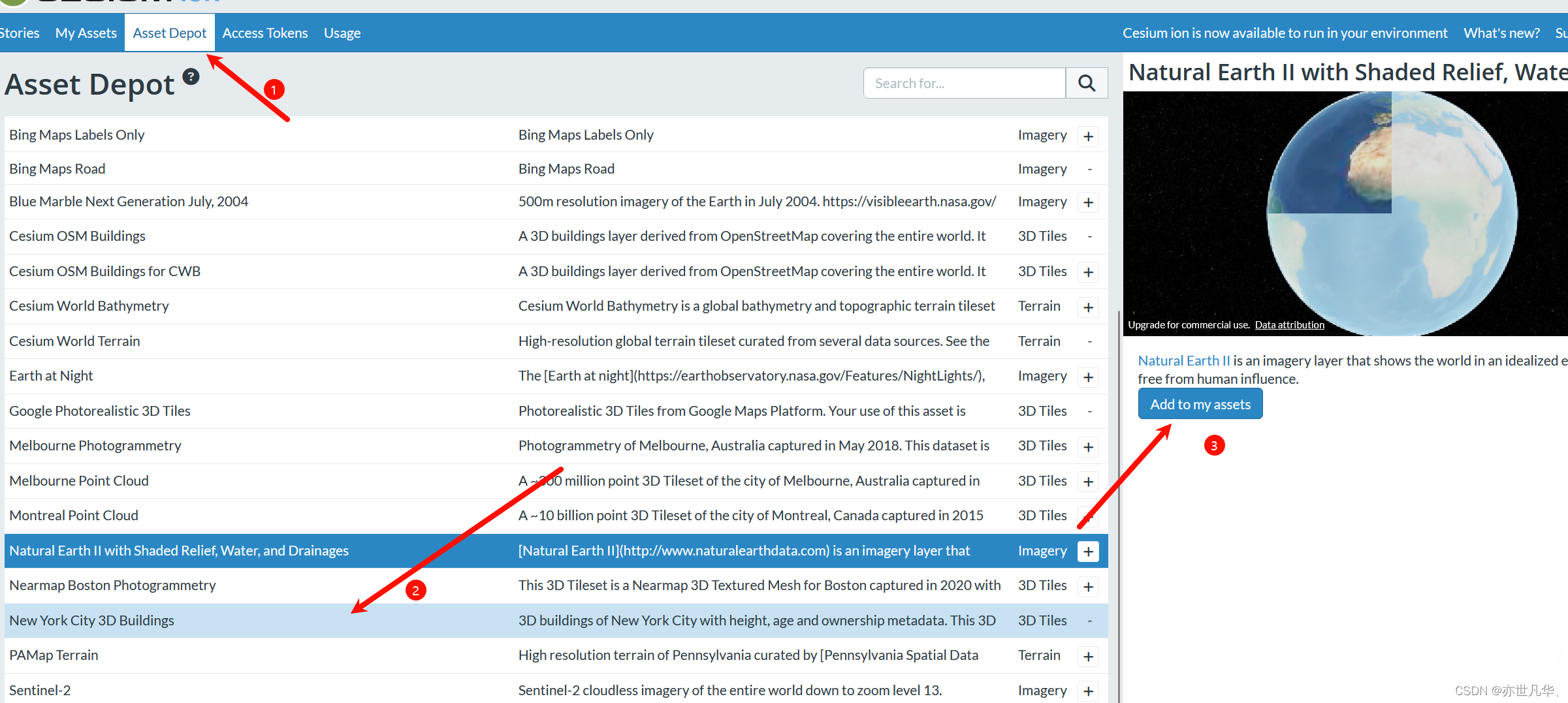
选择我们相应添加的模型,复制代码到我们的项目即可,非常方便:
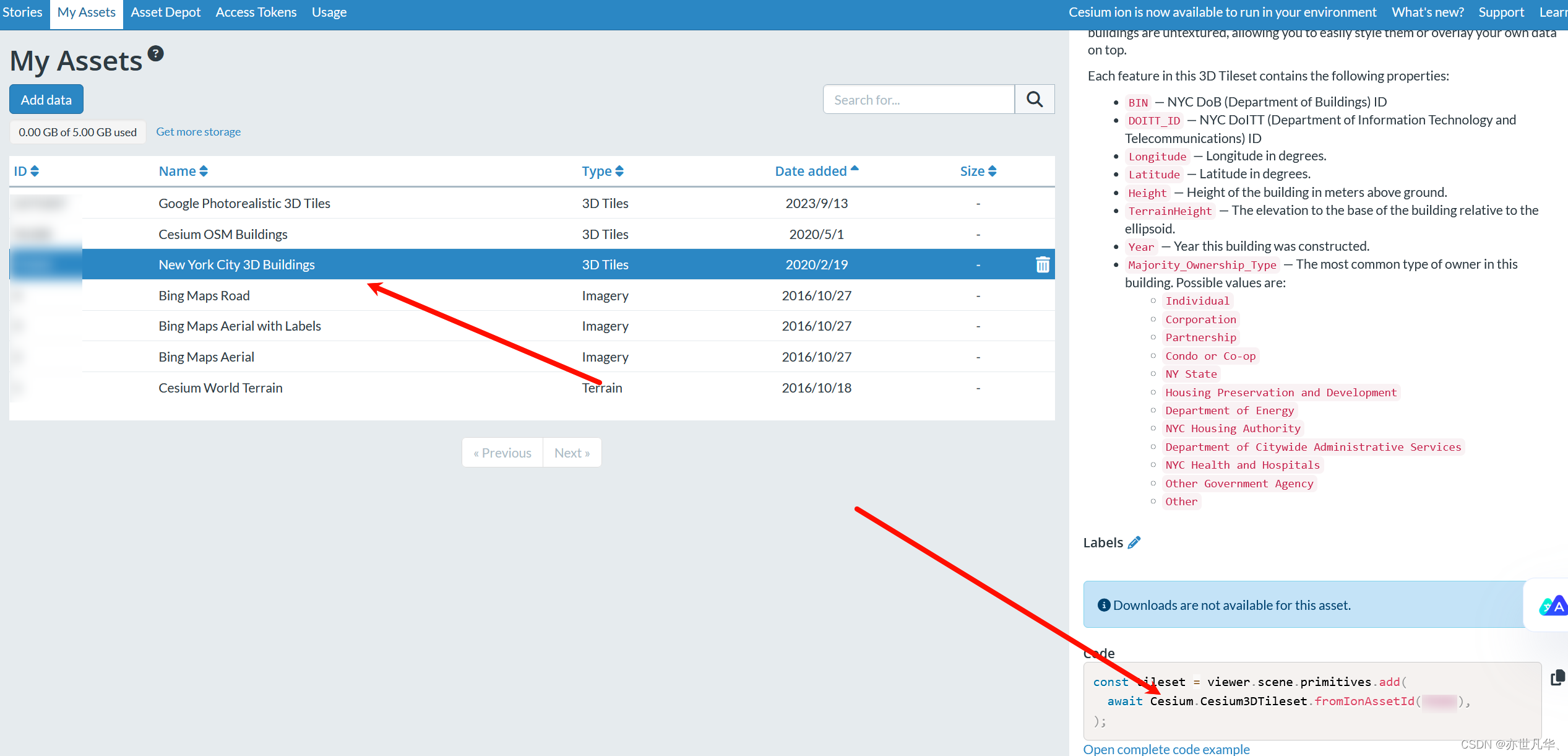
我们在场景加载的时候相机直接定位到纽约的位置,然后加载纽约的模型,如下:
onMounted(async () => {
let custom = new Cesium.ArcGisMapServerImageryProvider({
url: 'https://server.arcgisonline.com/ArcGIS/rest/services/World_Street_Map/MapServer'
});
const viewer = new Cesium.Viewer('cesiumContainer', {
infoBox: false, // 关闭信息窗口
imageryProvider: custom, // 自定义图层
terrain: Cesium.Terrain.fromWorldTerrain(), // 开启地形
});
viewer.camera.setView({
destination:new Cesium.Cartesian3(1332761, -4662399, 4137888),
orientation:{
heading: 0.60,
pitch: -0.66
}
})
// 加载3DTiles纽约数据
let city = viewer.scene.primitives.add( await Cesium.Cesium3DTileset.fromIonAssetId(2275207));
});最终达到的效果如下,画面还不错(我爱说实话!)

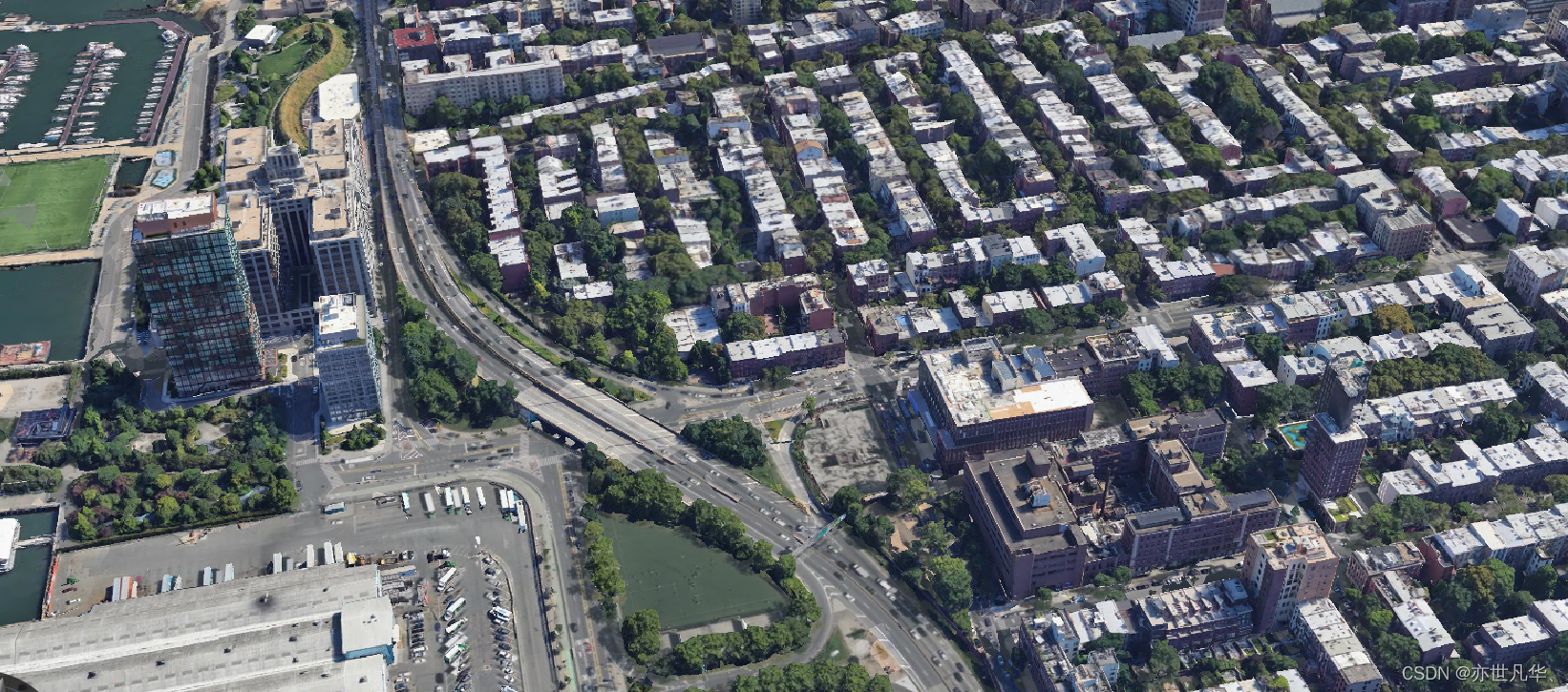
划分城市区域
接下来我们通过GeoJSON来划分城市区域,GeoJSON(JavaScript Object Notation, 简称JSON)是一种对各种地理数据结构进行编码的格式,基于Javascript对象表示法的地理空间信息数据交换格式,可以表示几何、特征或者特征集合。
接下来我们调用GeoJson文件加载纽约区域的领域边界:
// 调用 GeoJson 文件加载邻域边界
let neighborhoodsPromise = Cesium.GeoJsonDataSource.load('/public/assets/SampleData/sampleNeighborhoods.geojson');接下来将加载的地理数据(如街区或区域)添加到 Cesium 地球查看器(viewer)中,并对这些数据进行着色调整,并确保它们贴在地图表面上。
// 贴在地图表面
neighborhoodsPromise.then((dataSource) => {
// 将数据添加到查看器
viewer.dataSources.add(dataSource);
// 把数据进行着色的调整以及放到地图的表面
// 拿到区域的实例 Get the array of entities
let neighborhoodsEntities = dataSource.entities.values;
for (let i = 0; i < neighborhoodsEntities.length; i++) {
let entity = neighborhoodsEntities[i];
// 判断存不存在相应的图形
if (Cesium.defined(entity.polygon)) {
entity.name = entity.properties.neighborhood;
// 设置多边形颜色
entity.polygon.material = Cesium.Color.fromRandom({
red: 0.1, // 随机颜色
maximumGreen: 0.5, // 最大绿色
minimumBlue: 0.5, // 最小蓝色
alpha: 0.6 // 透明度
});
// 设置地形着色
entity.polygon.classificationType = Cesium.ClassificationType.TERRAIN;
// 设置位置 贴到多边形最底下
let polyPositions = entity.polygon.hierarchy.getValue(Cesium.JulianDate.now()).positions;
entity.position = Cesium.Ellipsoid.WGS84.scaleToGeocentricSurface(
Cesium.BoundingSphere.fromPoints(polyPositions).center,
);
}
}
})加载地理数据并在地图上显示,同时对加载的多边形进行着色调整,并确保它们贴在地球表面上,并为每个多边形添加标签。
// 生成标签
entity.label = {
text: entity.name,
showBackground: true,
scale: 0.6,
horizontalOrigin: Cesium.HorizontalOrigin.CENTER,
verticalOrigin: Cesium.VerticalOrigin.BOTTOM,
// 设置显示的距离范围
distanceDisplayCondition: new Cesium.DistanceDisplayCondition(10, 8000),
// 禁用的距离
disableDepthTestDistance: 100
}最终呈现的效果如下所示:
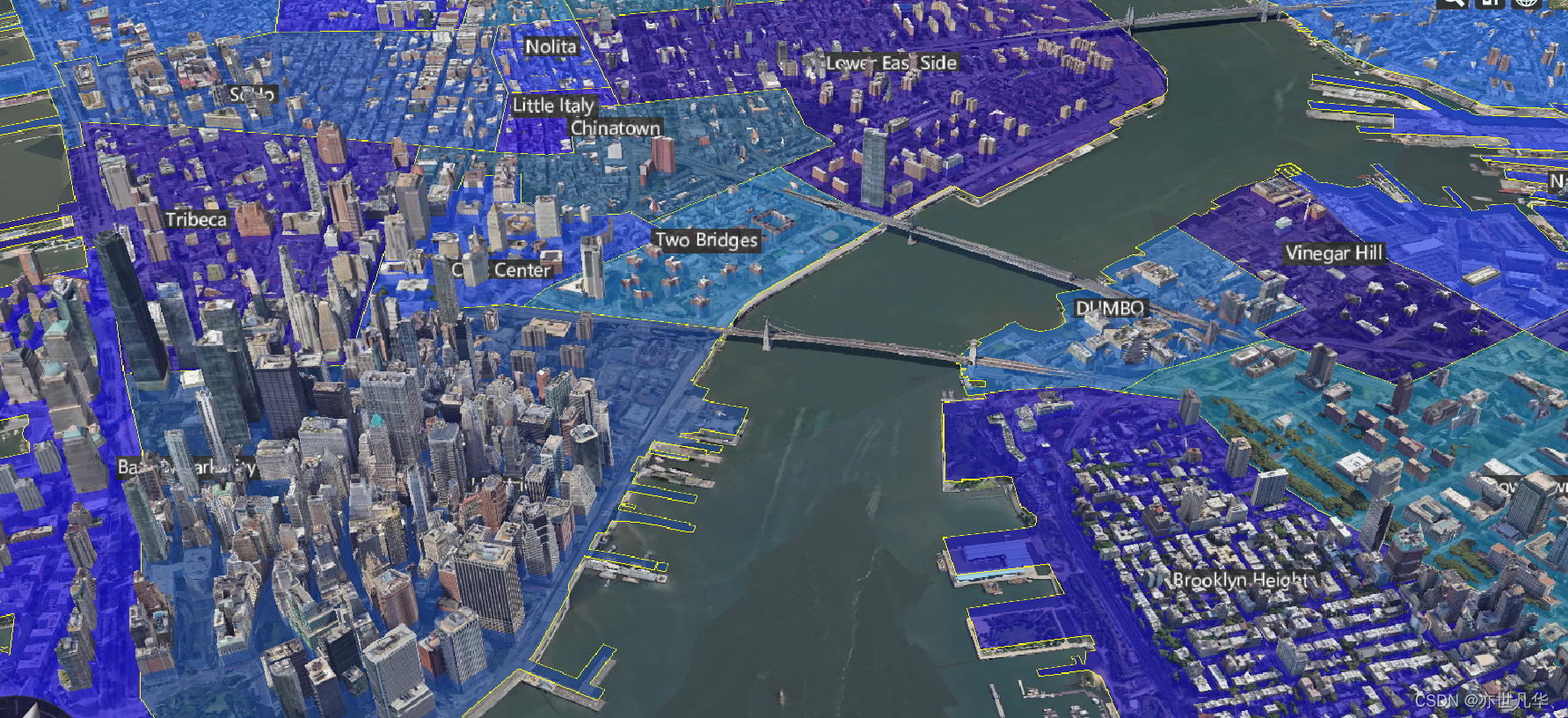
然后我们也可以通过鼠标点击某个标签进行区域的锁定,然后滑动鼠标进行详细查看:
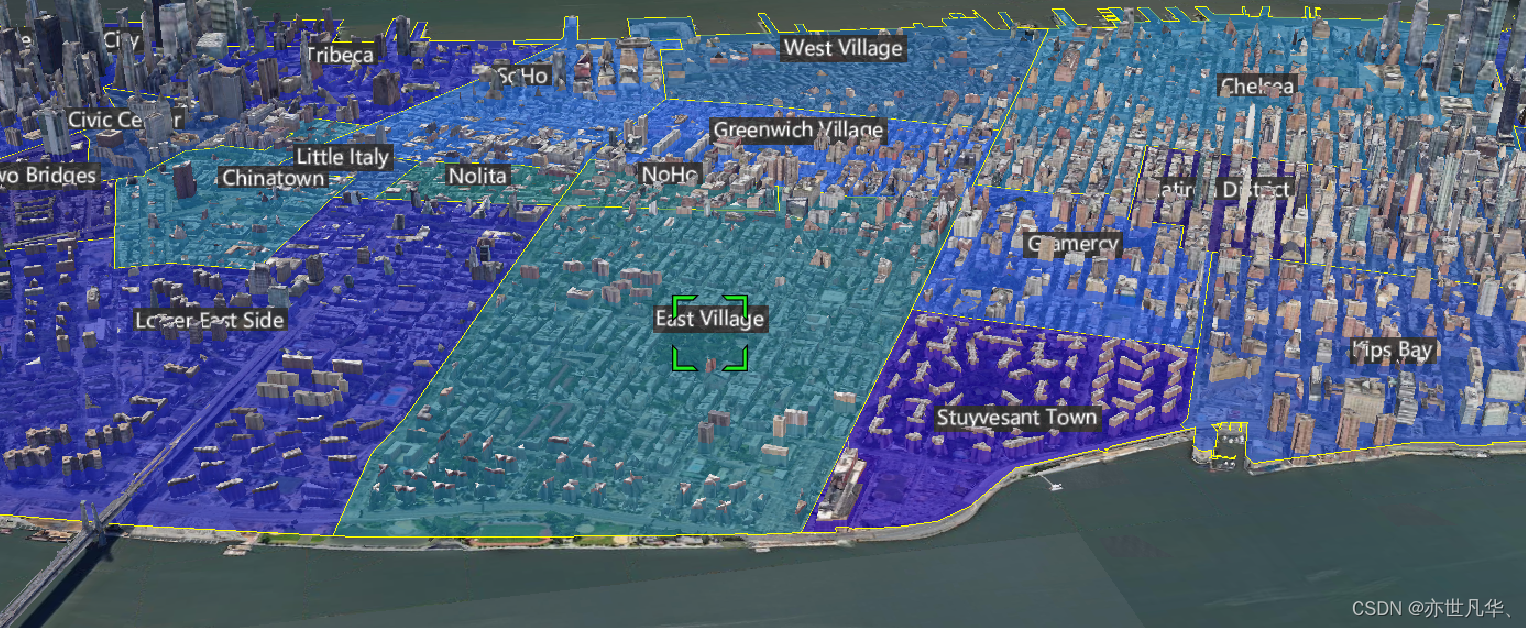
设置地图标记
接下来通过KML文件进行图标标记,KML文件是谷歌公司创建的一种地标性文件,用于记录某一地点、或连续地点的时间、经度、纬度、海拔等地理信息数据,供GE等有关软件使用。
let kmlOptions = {
camera : viewer.scene.camera,
canvas : viewer.scene.canvas,
// 如果我们想要将几何特征(多边形、线串和线性环)固定在地面上,则为 true。
clampToGround : true
};
let geocachePromise = Cesium.KmlDataSource.load('/public/assets/SampleData/sampleGeocacheLocations.kml', kmlOptions);接下来将 geocache 广告牌实体添加到场景中并为其设置样式:
geocachePromise.then(function(dataSource) {
// 将新数据作为实体添加到查看器
viewer.dataSources.add(dataSource);
// 获取实体数组
var geocacheEntities = dataSource.entities.values;
for (var i = 0; i < geocacheEntities.length; i++) {
var entity = geocacheEntities[i];
if (Cesium.defined(entity.billboard)) {
// 调整垂直原点,使图钉位于地形上
entity.billboard.verticalOrigin = Cesium.VerticalOrigin.BOTTOM;
entity.billboard.image = '/public/assets/tagpark.png'
// 禁用标签以减少混乱
entity.label = undefined;
// 添加距离显示条件
entity.billboard.distanceDisplayCondition = new Cesium.DistanceDisplayCondition(10.0, 20000.0);
// 以度为单位计算纬度和经度
var cartographicPosition = Cesium.Cartographic.fromCartesian(entity.position.getValue(Cesium.JulianDate.now()));
var latitude = Cesium.Math.toDegrees(cartographicPosition.latitude);
var longitude = Cesium.Math.toDegrees(cartographicPosition.longitude);
// 修改描述
var description = '<table class="cesium-infoBox-defaultTable cesium-infoBox-defaultTable-lighter"><tbody>' +
'<tr><th>' + "Longitude" + '</th><td>' + longitude.toFixed(5) + '</td></tr>' +
'<tr><th>' + "Latitude" + '</th><td>' + latitude.toFixed(5) + '</td></tr>' +
'<tr><th>' + "实时人流" + '</th><td>' + Math.floor(Math.random()*20000) + '</td></tr>' +
'<tr><th>' + "安全等级" + '</th><td>' + Math.floor(Math.random()*5) + '</td></tr>' +
'</tbody></table>';
entity.description = description;
}
}
});最终呈现的效果如下所示,感觉还不错!(我爱说实话)
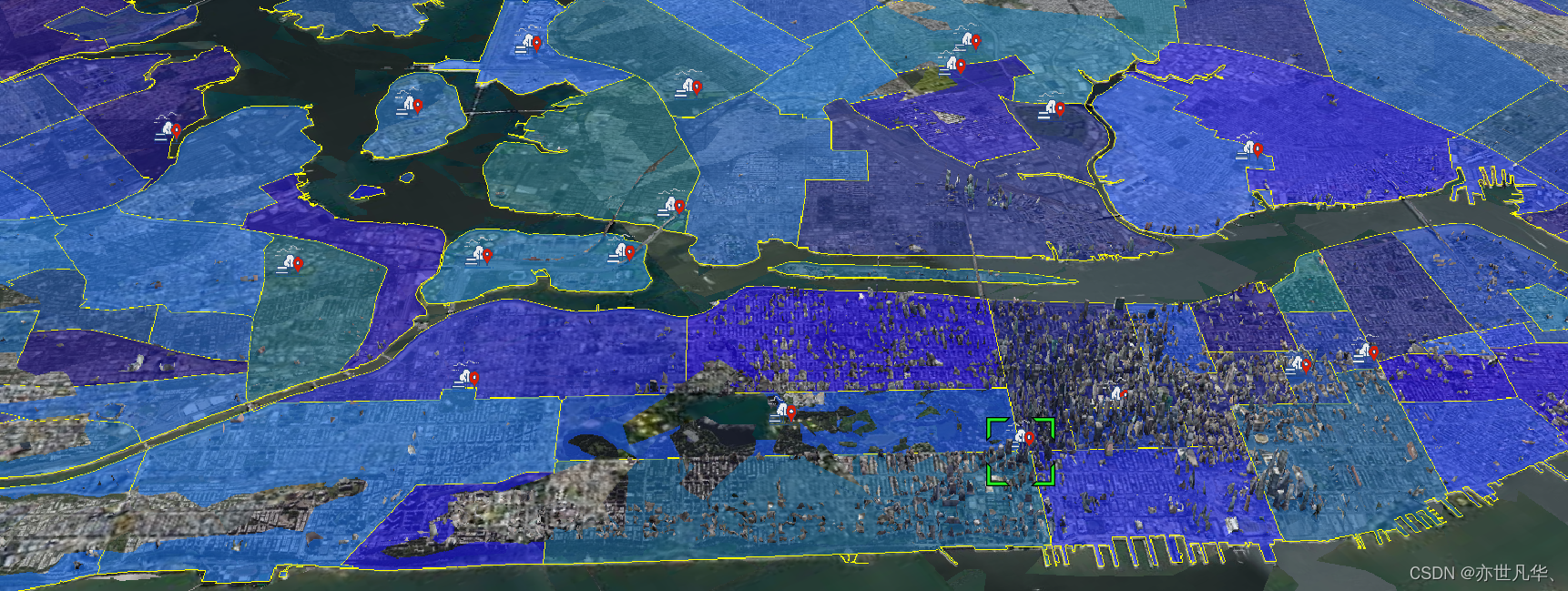
设置模型运动轨迹
接下来我们实现一个3D模型沿着地图上我们设置的轨迹进行运动,这里需要加载一个czml文件,该文件是一种用于描述三维场景的文本格式,通常与Cesium.js一起使用。它允许开发者以一种结构化的方式描述地球上的实体、图形、动画和其他地理空间信息,从而创建动态的、交互式的地理可视化应用程序。具体代码如下:
// 从czml文件加载模型运动路径
var dronePromise = Cesium.CzmlDataSource.load('/public/assets/SampleData/sampleFlight.czml');
// 模型实体
var drone;
dronePromise.then(function(dataSource){
viewer.dataSources.add(dataSource);
drone = dataSource.entities.getById('Aircraft/Aircraft1');
drone.model = {
// uri:'/public/assets/SampleData/Models/CesiumDrone.gltf', // 飞机模型
uri:'/public/assets/SampleData/Models/ferrari2.gltf', // 汽车模型
minimumPixelSize:128, // 最小像素大小
maximumScale:1000, // 最大比例
silhouetteColor:Cesium.Color.WHITE, // 轮廓颜色
silhouetteSize:2 // 轮廓大小
}
drone.orientation = new Cesium.VelocityOrientationProperty(drone.position); // 运行姿态
drone.viewFrom = new Cesium.Cartesian3(0,-30,30) // 运行视角
viewer.clock.shouldAnimate = true; // 自动播放
})最终达到的效果如下:
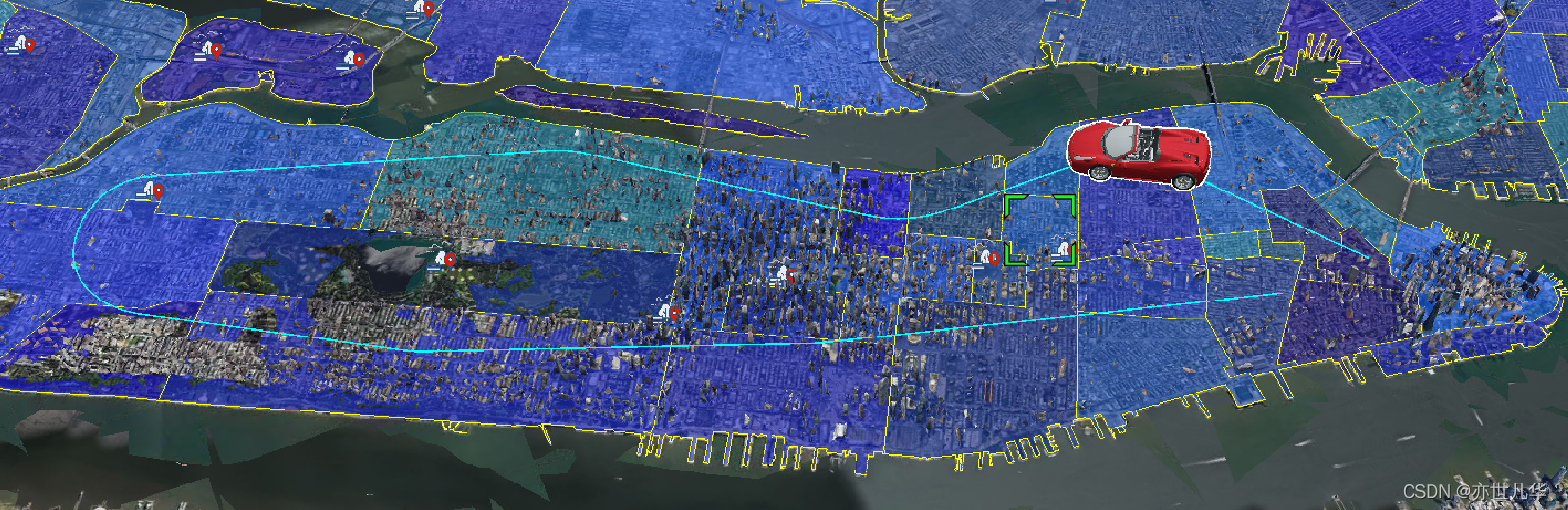
CZML文件可以手动编写,也可以由各种地理信息系统(GIS)工具或数据源生成。它使用JSON格式,因此易于阅读和编辑。Cesium.js库能够解析和渲染CZML文件,从而在Web浏览器中呈现出动态的地理可视化效果,如下可以看到czml对路径的绘制:
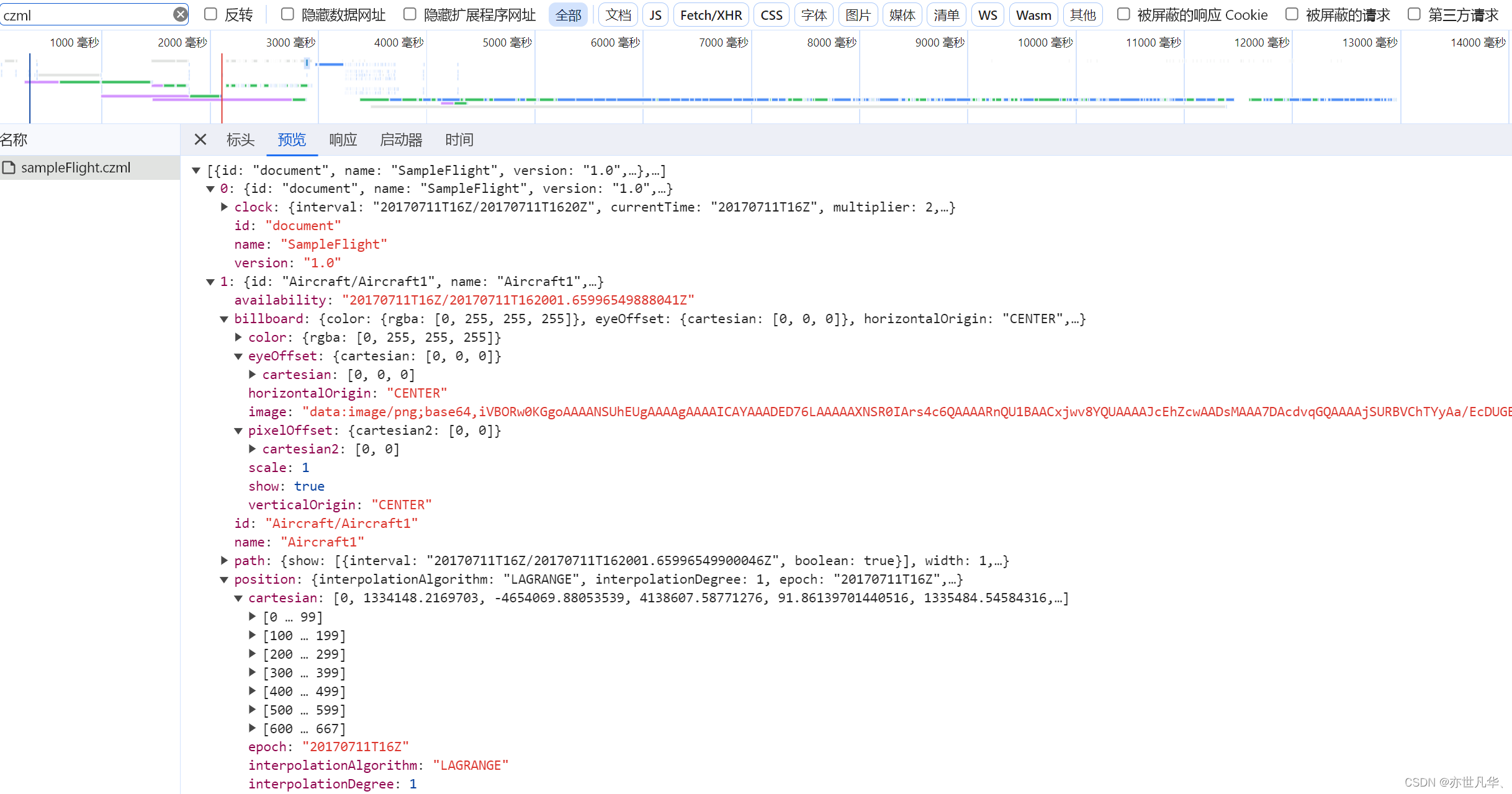
ok,效果完成了,喜欢的朋友点个赞收藏一下吧!